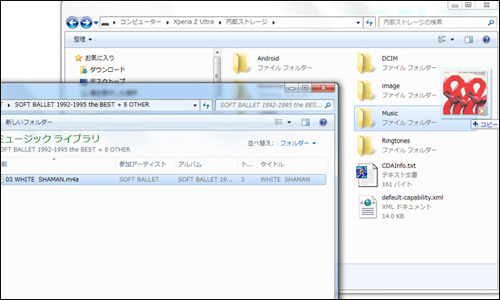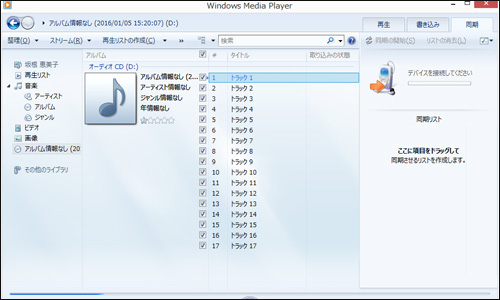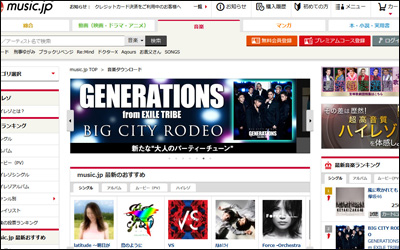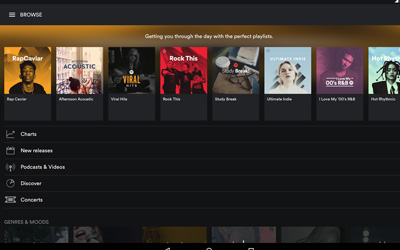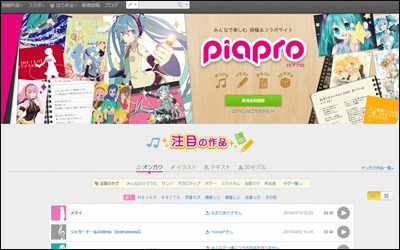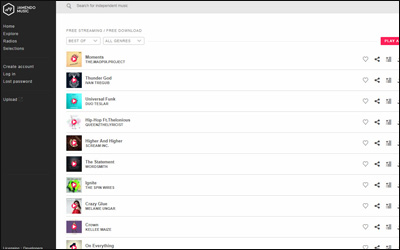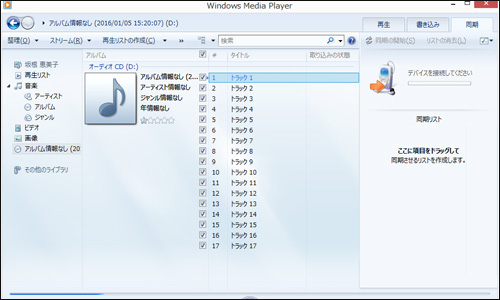
(a)Windows Media Playerを利用してパソコンからスマホに音楽を入れる
step1. Windowsパソコンに入っている標準の「メディアプレーヤー」(Windows Media Player)を立ち上げる。
step2. Windows Media Playerの上部メニューの「ツール」>「オプション」>「音楽の取り込み」の順でクリックする。そして、取り込んだ音楽を保存する場所、取り込みの設定(MP3をおすすめ)、音質などといくつかの設定を行う。
step3. Windows Media Playerの上の「取り込み」をクリックする。CDをパソコンに差し込む。CDを差し込んだら自動で取り込みが開始されるので、すべての楽曲が取り込み終わるまで待ってください。「取り込みの状態」がすべて「ライブラリに取り込み済み」になったら完了。
step4. パソコンとAndroid端末をUSBケーブルで繋ぐ。あるいは、Android端末に使われたSDカードをパソコンのメモリースロットに挿入する。(ちなみに、パソコンにメモリーカードスロットがない場合はカードリーダーを利用することで、メモリーカードを読み込めるようになる。)
step5. Windows Media Player画面右上の「同期」タブをクリックすると、スマホのイラストが表示される。「次のデバイス」をクリックして、端末本体か、SDカードのいずれかの保存先を選ぶ。
step6. 取り込みたい曲やアルバムを表示させ、右側の同期リストまでドラッグアンドドロップする。同期リストに、取り込む楽曲の一覧が表示されたら、「同期の開始」ボタンをクリックする。これで、CDからスマホへ音楽を取り込みの操作が完了。
無料音楽ダウンロードmp3で保存する方法及び音楽ダウンロード無料サイト一覧のご紹介>>